Magento je moderna platforma za e-trgovinu u oblaku otvorenog koda. Napisan je na PHP-u, a postoji i besplatna i plaćena verzija njegove platforme. Izdanje Community nudi se besplatno, dok je plaćena verzija namijenjena poduzećima s povećanim mogućnostima integracije u oblak.
Magento ima neke primamljive značajke za poslovanje e-trgovine za izgradnju i razvoj jedinstvene internetske trgovine od nule. Prva stabilna verzija Magenta objavljena je 2008. godine. U svibnju 2018. Adobe je nabavio Magento za 1 USD.68 milijardi. Trenutna stabilna verzija je Magento 2.3.0.
Instalirajte Magento 2.3.0 na Ubuntuu
U ovom uputstvu predstavit ćemo vam detaljni vodič kako instalirati i konfigurirati Magento 2.3.0 na Ubuntu 18.04. Prije skoka na stepenice, shvatimo preduvjete.
Magento 2.3.x zahtjevi za tehnološkim stogom
- Operativni sustavi (Linux x86-64): Linux distribucije poput Distrosa zasnovanih na Debianu ili Distrosa temeljenih na Redhatu
- Potrebna memorija: Magento preporučuje najmanje 2 GB RAM-a
- Skladatelj: Skladatelj je Upravitelj ovisnosti za PHP, pa se preporučuje instaliranje najnovije stabilne verzije
- Web poslužitelji: Nginx 1.x, Apache 2.2 ili 2.4
- Baza podataka: MySQL 5.6, 5.7
- PHP: PHP 7.1.3+ i PHP 7.2.x
Pojedinosti o sustavu nalaze se na službenoj web stranici Magento. Naše testno računalo temeljeno na Nginxu ima sljedeće postavke:
- Magento zajednica-izdanje 2.3.0
- Nginx 1.14.0
- PHP 7.2.14
- Skladatelj 1.8.0
- MySQL 5.7.25
1. Instaliranje Nginxa
Nginx je još jedan web poslužitelj i koristi se kao obrnuti proxy, HTTP predmemorija, uravnoteživač opterećenja i proxy pošte, itd. Prvo što treba učiniti je provjeriti dostupnu verziju Nginxa na spremištima. Pokrenite Terminal i unesite sljedeću naredbu:
politika sudo apt-cache nginx
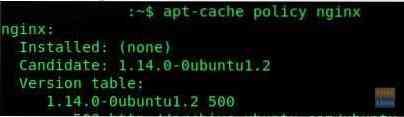
Sljedeća naredba instalira Nginx.
sudo apt-get -y instalirati nginx
Usluga Nginx trebala bi se automatski pokrenuti. Možete provjeriti njegov status:
sudo systemctl status nginx.servis
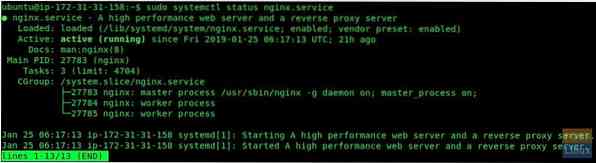
Iz nekog razloga, ako Nginx ne možete vidjeti kao aktivan proces, još uvijek možete ručno pokrenuti postupak:
sudo systemctl start nginx.servis
Zatim pokrenite internetski preglednik i testirajte instalaciju Nginxa:
http: // localhost /
Možete i unijeti IP svog poslužitelja. Na primjer,
http: // 192.168.20.3 (IP poslužitelja)
Ako vidite zadanu stranicu Nginxa. Instalacija je uspješna!
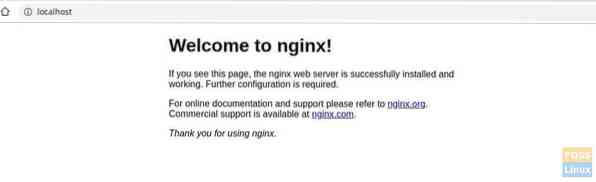
2. Instaliranje PHP-a 7.2
Kao i obično, prvo provjerimo dostupnost za PHP 7.2.
politika sudo apt-cache php7.2
Sljedeću možete instalirati PHP 7.2 i nastavci.
sudo apt-get instalirati php7.2-fpm php7.2-kli php7.2 php7.2-uobičajeni php7.2-gd php7.2-mysql php7.2-uvojak php7.2-intl php7.2-xsl php7.2-mbstring php7.2-zip php7.2-bcmath php7.2-iconv php7.2-sapun
Provjerite instalaciju PHP 7.2 pomoću naredbe u nastavku:
sudo php -v

Provjerite jesu li instalirana sva PHP proširenja:
sudo php -me
Izlaz bi trebao biti sličan sljedećem
[PHP moduli] bcmath kalendar Core ctype curl datum dom exif fileinfo filter ftp gd gettext hash iconv intl json libxml mbstring mysqli mysqlnd openssl pcntl pcre PDO pdo_mysql Phar posix readline Reflection session shmop SimpleXML sapunske utičnice natrijev SPLWD sms xd xd sms xv xd xd sms xd xd sms xv xd xd sms xv xd xd sms xv xd xd sms xv xd xd sms xv xd xd sms xv xd xd sms xv xd xd sms xv xd sms xv xd sms xv xd xd xsl Zend OPcache zip zlib [Zend moduli] Zend OPcache
Izmijenite PHP parametre kako bi odgovarali potrebama Magenta za optimalne performanse. Osobito ćemo naznačiti dodjelu RAM-a i vrijeme izvršenja.
Upotrijebite vim naredbu za uređivanje php-a.ini datoteka:
vim / etc / php / 7.2 / fpm / php.ini
Izmijenite sljedeće parametre:
memory_limit = 2G max_execution_time = 1800 zlib.kompresija_izlaza = O
Spremite i zatvorite datoteku. Slično tome, uredimo još jednu datoteku:
vim / etc / php / 7.2 / cli / php.ini
Izmijenite sljedeće parametre. Da, isti je kao i prethodni mod.
memory_limit = 2G max_execution_time = 1800 zlib.kompresija_izlaza = O
Spremite i zatvorite datoteku. Morate ponovno pokrenuti php fpm da bi nove postavke stupile na snagu.
sudo systemctl ponovno pokrenite php7.2 fpm
3. Instaliranje MySQL 5.7
Za početak ista vježba. Dostupnu verziju potražite na Spremištima.
politika sudo apt-cache mysql-poslužitelj
Završite instaliranje MYSQL:
sudo apt install -y mysql-poslužitelj mysql-klijent
Provjerite status MYSQL poslužitelja:
sudo systemctl status mysql.servis
Pokreni MYSQL poslužitelj:
sudo systemctl start mysql.servis
Osigurajte instalaciju:
sudo mysql_secure_installation
Testirajte instalaciju:
sudo mysql -u korijen -p
4. Instaliranje i konfiguriranje Magenta 2.3.0
Napokon, tu smo da preuzmemo i instaliramo Magento softver. Postoji nekoliko načina na koje to možete učiniti:
- Nabavite meta paket Composer
- Preuzmite arhivu
- Klonirajte git spremište
Preporučujemo upotrebu skladatelja, a mi ćemo vam pokazati kako. Prvo instalirajte skladatelj pomoću sljedeće naredbe:
sudo curl -sS https: // getcomposer.org / instalater | sudo php - --install-dir = / usr / bin --filefile = skladatelj
Stvorite mapu i korisnika za Magento instalaciju:
sudo adduser rasporediti
sudo mkdir -p / var / www / html / webapp
Promijenite dozvole za mapu:
chown -R postavljanje: www-data / var / www / html / webapp
Ključeve za provjeru autentičnosti morate dobiti od Magento-a prije nego što preuzmete Magento putem skladatelja.
Da biste dobili ključeve za provjeru autentičnosti, slijedite ove jednostavne korake:
- Prijavite se na Magento tržište. Ako nemate račun, možete ga besplatno stvoriti klikom na “Registar".
- Zatim kliknite naziv računa u gornjem desnom dijelu stranice i odaberite “Moj profil".
- Kliknite “Tipke za pristup " na kartici Marketplace.
- Kliknite “Stvorite novi pristupni ključ ”. Unesite određeno ime za tipke i kliknite “U REDU".
- Koristiti "Javni ključ " kao vaše korisničko ime i "Privatni ključ " kao svoju lozinku.
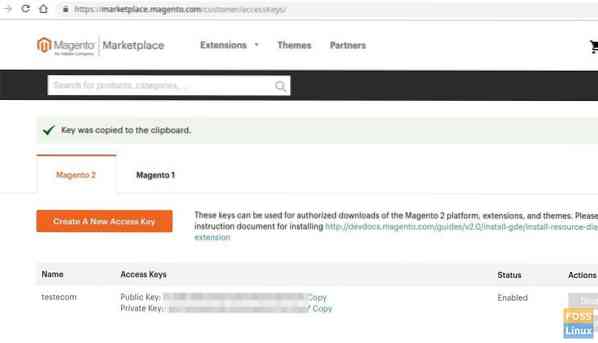
Uz to, na Magento web stranici možete pogledati službenu dokumentaciju o ključevima za provjeru autentičnosti. Vrijeme je za početak preuzimanja Magenta:
Promijenite korisnika onome kojeg ste ranije stvorili.
sudo su rasporediti
Idite do direktorija webapp:
cd / var / www / html / webapp
Na kraju preuzmite Magento koristeći skladatelj:
skladatelj create-project --repository = https: // repo.magento.com / magento / project-community-edition = 2.3.0 .
Kad se zatraži korisničko ime i lozinka. Navedite svoje Magento ključeve za provjeru autentičnosti:

Također, trebali biste vidjeti upit za spremanje vjerodajnica. Upišite Y da biste započeli preuzimanje Magenta i potrebnih modula. Nakon završetka instalacije izađite iz terminala.
5. Konfiguriranje Nginxa
Prvo ćemo stvoriti novi virtualni domaćin za web mjesto Magento. Za početak, Magento instalacijski direktorij dolazi s uzorkom Nginx konfiguracijske datoteke, stoga ćemo ga jednostavno kopirati u nginx direktorij:
cp / var / www / html / webapp / nginx.konf.uzorak / etc / nginx / magento.konf
Stvorite datoteku za konfiguraciju virtualnog hosta nazvanu "magento"
sudo vim / etc / nginx / sites-available / magento
U datoteku dodajte sljedeći sadržaj. Obavezno zamijenite ime domene umjesto magentotest.fosslinux.com u tekstu ispod.
uzvodno fastcgi_backend poslužitelj unix: / run / php / php7.2 fpm.čarapa; poslužitelj slušati 80; ime_poslužitelja magentotest.fosslinux.com; postavi $ MAGE_ROOT / var / www / html / webapp; uključuju / etc / nginx / magento.conf;
Spremite i zatvorite datoteku.
Omogućite virtualni host koji ste stvorili:
sudo ln -s / etc / nginx / sites-available / magento / etc / nginx / sites-enabled
Provjerite sintaksu nginx:
sudo nginx -t
Ponovo pokrenite Nginx uslugu:
sudo systemctl ponovno pokrenite nginx
6. Konfiguriranje MySQL korisnika
Prijavite se na MySQL poslužitelj koristeći root prijavu.
sudo mysql -u korijen -p
Stvorite bazu podataka po vašem izboru.
Stvaranje baze podataka magdb;
Stvorite korisnika baze podataka.
STVORI KORISNIKA magousr @ 'localhost' IDENTIFIKIRANO OD '123abc';
Dodijelite dopuštenja.
dodijeli sve privilegije na magdb.* na 'magousr' @ localhost;
FLUSH PRIVILEGES;
Da bi se postupak instalacije mogao nesmetano odvijati, morate postaviti dopuštenje za mapu. Ako to ne učinite, često završava pogreškom provjere spremnosti za neuspjeh u nadolazećoj fazi.
Promijenite direktorij u korijen dokumenta.
sudo cd / var / www / html / webapp
Promijenite dozvole mape.
sudo chmod -R 775 var / generated / pub / app / vendor /
Pokrenimo Magento! Pokrenite web preglednik i upišite ime web poslužitelja. Očito, zamijenite magentotest.fosslinux.com s imenom domene i pritisnite enter.
http: // magentotest.fosslinux.com / postavljanje
Trebali biste vidjeti web stranicu Magento.
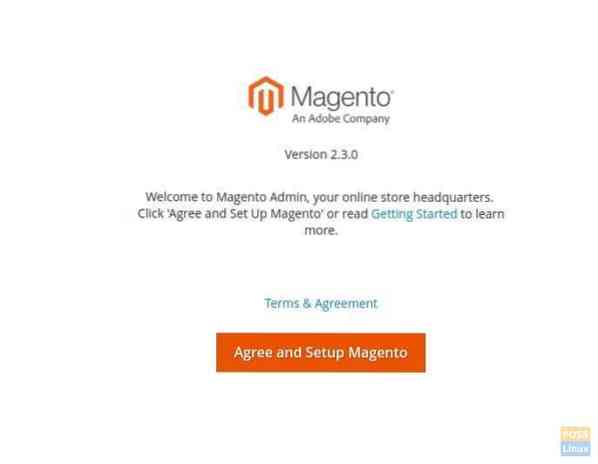
Kliknite "Pristani i postavi Magento" i prođite kroz postupak provjere spremnosti. Kliknite "Dalje".
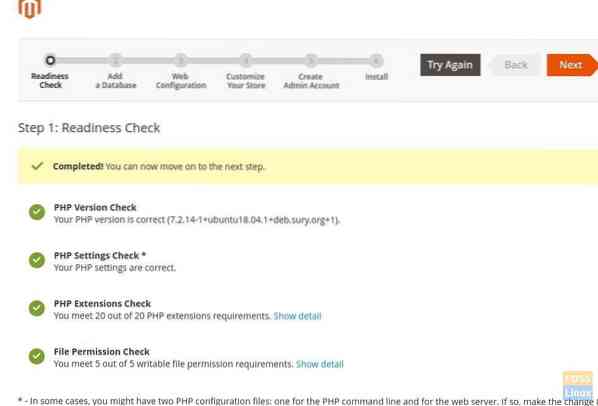
Trebali biste unijeti detalje baze podataka. Unesite ime hosta poslužitelja baze podataka, korisničko ime, lozinku i ime baze podataka. Po želji možemo unijeti prefiks tablice kako bismo lako prepoznali bazu podataka. Kliknite "Dalje".
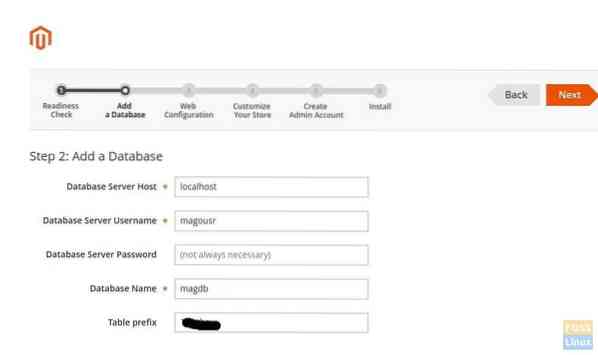
U odjeljak Web konfiguracija unesite adresu trgovine nakon koje slijedi administratorska adresa. Provjerite je li postavka "Ključ za šifriranje" postavljena na "Želim koristiti ključ generiran Magentom". Kliknite "Dalje".
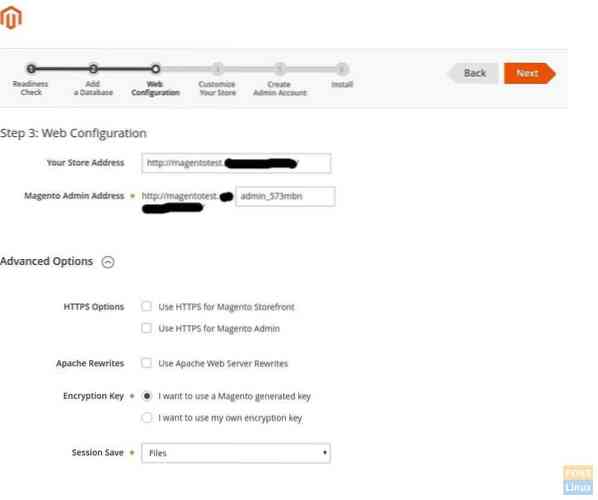
Prilagodite svoju trgovinu prema svojim potrebama:
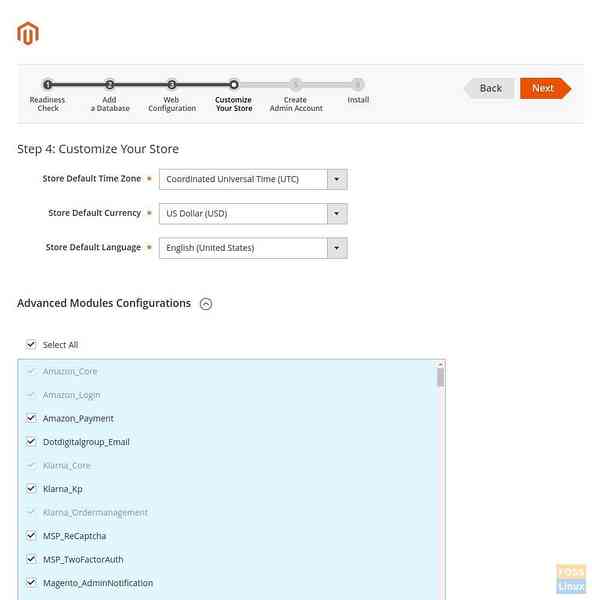
Stvorite administratorski račun:
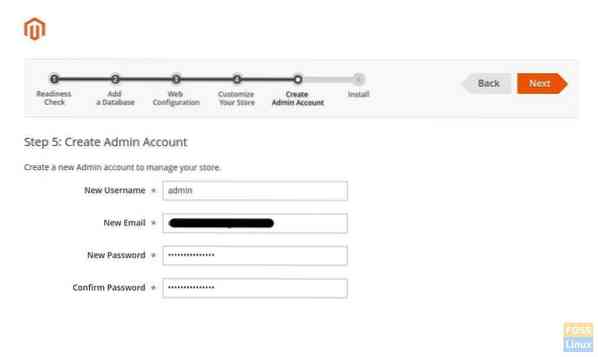
Završite instalaciju klikom na “Install Now”.
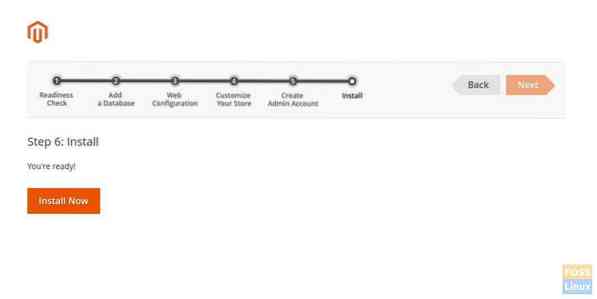
Pričekajte da instalacija završi.
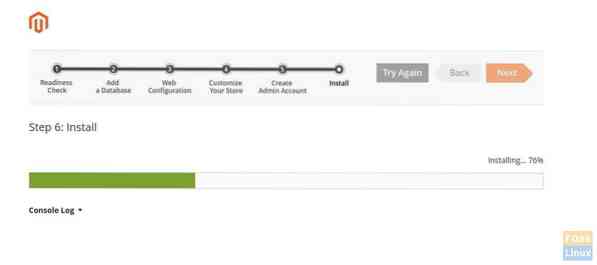
Uživajte u uspjehu!
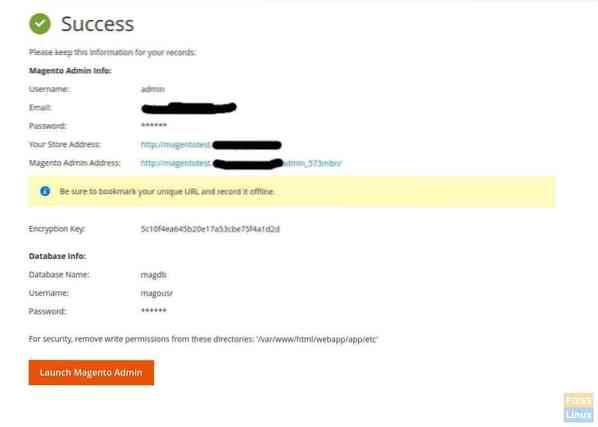
Provjerite i pregledajte izlog.
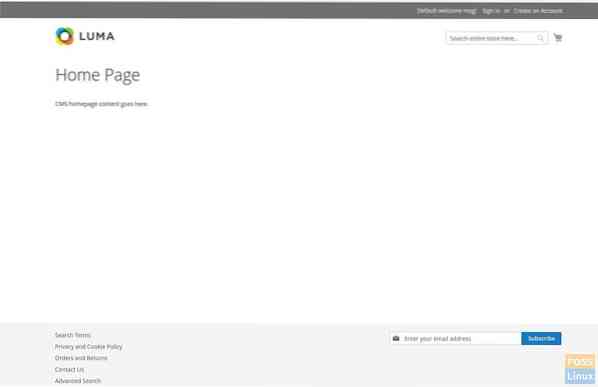
Unesite administratorsko korisničko ime i lozinku za prijavu.
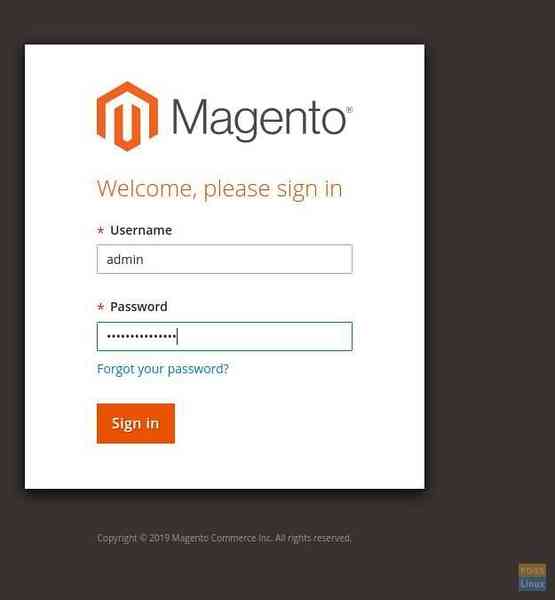
To je to! Nadam se da je vaša instalacija prošla glatko kao i moja. Javite nam svoje povratne informacije u komentarima u nastavku.
 Phenquestions
Phenquestions


